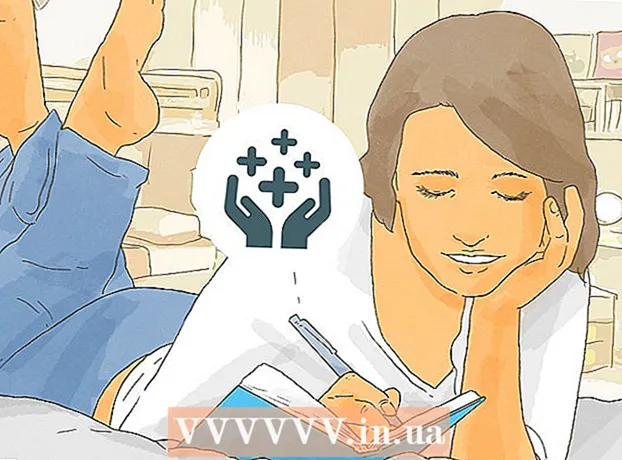著者:
Laura McKinney
作成日:
2 4月 2021
更新日:
1 J 2024

コンテンツ
これは、あなたが作成したFacebookページを削除する方法に関する記事です。コンピューターのFacebookページと、iPhoneおよびAndroidのFacebookアプリの両方を削除できます。 Facebookアカウントと個人ページを削除したい場合は、Facebookアカウントを完全に削除する方法を確認してください。
手順
方法1/2:コンピューター上
ページの右上隅にある選択肢のリストを表示します。
クリック ページの管理 (サイトの管理)現在表示されているメニューの中央にあります。
- ドロップダウンメニューの上にサイト名が表示されている場合は、サイト名をクリックして次の手順にスキップします。

ページを選択します。 削除するページの名前をクリックします。
クリック 設定 (設定)ページの上部にあり、ページの[設定]セクションにアクセスします。

カードをクリックします 一般 (一般)は、画面メニューオプションの左上にあります。
下にスクロールしてクリックします ページを削除 (ページの削除)ドロップダウンリストの下部にあります。 クリックすると、その選択行が展開され、追加の選択肢が表示されます。

クリック 完全に削除する (完全に削除)「マウント解除」見出しの下。- たとえば、ページに「Broccoli」と表示されている場合は、その行をクリックします Broccoliを完全に削除する.
クリック ページを削除 (ページの削除)求められたら。 これにより、ページがすぐに削除されます。 Facebookが確認を求めたら、をクリックします OK ページ削除プロセスを完了します。広告
方法2/2:電話で
Facebookを開きます。 青い背景に白い「f」記号が付いたFacebookアプリを選択します。アカウントにサインインしている場合は、ニュースフィードが表示されます。
- Facebookにログインしていない場合は、続行する前にメールアドレス(または電話番号)とパスワードを入力してください。
接する ☰ 画面の右下隅(iPhoneの場合)または画面の上部(Androidの場合)で、選択肢のリストを表示します。
選択 マイページ (私のページ)はリストの上にあります。
- Androidでは、(必要に応じて)下にスクロールして、 ページ (ページ)。
あなたのサイトを選択してください。 削除したいページの名前をタッチして表示します。
接する ページの編集 (ページの編集)ページタイトルの下に鉛筆アイコンが表示されます。 アイコンをタッチすると、別のメニューが表示されます。
- オプションが見つからない場合 ページの編集アイコンをクリックします ⋯ 画面の右上隅で、を選択します ページの編集 メニューが表示されました。
選択 設定 (設定)このメニューでページの設定を開きます。
選択 一般 (一般)メニューの上部にあります。
ページの下部にある[ページの削除]見出しまで下にスクロールします。
選択 完全に削除する (完全に削除)「ページの削除」セクション。
- たとえば、ページに「Green Day」と表示されている場合は、その行をタップします GreenDateを完全に削除する.
選択 ページを削除 (ページを削除)求められたら。 これにより、ページがすぐに削除されます。確認を求められたら、 OK ページの削除を終了します。
- このプロセスは元に戻せません。
助言
- Facebookページを削除するには、ページの創設者(または管理者)である必要があります。
- ページを削除しないと、ページは常に表示されます。
警告
- ページが削除されると、復元することはできません。